PHP安装环境的测试与配置
Windows 7 WEB 全能服务器环境配置攻略(asp .net php)全包
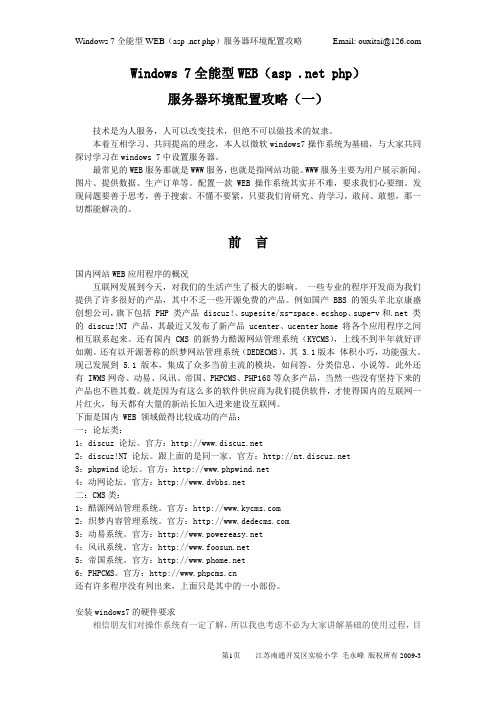
Windows 7全能型WEB(asp .net php)服务器环境配置攻略(一)技术是为人服务,人可以改变技术,但绝不可以做技术的奴隶。
本着互相学习、共同提高的理念,本人以微软windows7操作系统为基础,与大家共同探讨学习在windows 7中设置服务器。
最常见的WEB服务那就是WWW服务,也就是指网站功能。
WWW服务主要为用户展示新闻、图片、提供数据、生产订单等。
配置一款 WEB 操作系统其实并不难,要求我们心要细。
发现问题要善于思考,善于搜索。
不懂不要紧,只要我们肯研究、肯学习,敢问、敢想,那一切都能解决的。
前言国内网站WEB应用程序的概况互联网发展到今天,对我们的生活产生了极大的影响。
一些专业的程序开发商为我们提供了许多很好的产品,其中不乏一些开源免费的产品。
例如国产 BBS的领头羊北京康盛创想公司,旗下包括 PHP 类产品 discuz!、supesite/xs-space、ecshop、supe-v和.net 类的 discuz!NT 产品,其最近又发布了新产品 ucenter、ucenter home 将各个应用程序之间相互联系起来。
还有国内 CMS 的新势力酷源网站管理系统(KYCMS),上线不到半年就好评如潮。
还有以开源著称的织梦网站管理系统(DEDECMS),其 3.1版本体积小巧,功能强大。
现己发展到 5.1 版本,集成了众多当前主流的模块,如问答、分类信息、小说等。
此外还有 IWMS网奇、动易、风讯、帝国、PHPCMS、PHP168等众多产品,当然一些没有坚持下来的产品也不胜其数。
就是因为有这么多的软件供应商为我们提供软件,才使得国内的互联网一片红火,每天都有大量的新站长加入进来建设互联网。
下面是国内 WEB 领域做得比较成功的产品:一:论坛类:1:discuz 论坛。
官方:2:discuz!NT 论坛。
跟上面的是同一家。
官方:3:phpwind论坛。
官方:4:动网论坛。
windows2008IISMysqlPHPZendOptimizer环境配置图解

windows 2008+IIS+Mysql+PHP+ZendOptimizer环境配置图解本方法是实现用户在本机环境下搭建属于自己的网站!以下方法如有错误,望请高手改正!本人语言水平差,见谅了.....所用软件:IIS: server 2008系统是自带的,但要用户自己全新安装,具体方法见教程下方!地址地址地址以上版本如有不合适,请到官方站!第一步:创建相应目录首先我在D盘建个目录,目录名为BBS,见下图:进入BBS目录,在里面再建立几个目录,分别为:Mybbs,Mysql,PHP,Zend,等一下用来放以上的软件!见下图解:目录都分配好了,现在我们来装IIS.第二步:IIS安装开始----程序----管理工具-----服务器管理见下图解:打开服务器管理器----角色-----添加角色见下图解:弹出添加角色向导,再点服务器角色,在右边选择"web 服务器(IIS)" 再点下一步安装IIS。
见下图解:回到服务器管理器主窗口,功能----添加功能见下图解:弹出选择功能窗口,选中下图红线的两个功能安装,安装完就算配置好IIS了。
见下图解:第三步:PHP安装1、把解压到我们刚才上面新建的PHP目录里面,如下图:2、将复制到C:\WINDOWS 目录下并改名为,复制和到C:\WINDOWS\system32 中。
(这步大家都会的啦)3、接下来在IIS中进行设置,开始----程序----管理工具----Internet 信息服务(IIS)管理器如下图:再双击“处理程序映射” 如下图:再点击“添加通配符脚本映射” 弹出窗口如下图:在“可执行文件”输入框中,指向D:\BBS\PHP\,在“扩展名”输入框里面输入“.php”点确定退出,至此服务器应该已能支持PHP了!4、下面对进行配置让php支持MYSQL和GD库用记事本打开这个文件(1)在记事本中查找“extension_dir”,然后把extension_dir = "./"修改为extension_dir = "C:\php\ext"(2)在记事本中查找“;extension=”和“;extension=”,然后把前面的“;”去掉,即把;extension= 改为extension=把;extension= 改为extension=(3)保存好,然后重起IIS即可到些PHP己经安装完毕了!第四步:Mysql安装图解解压,运行“”,出现如下界面:mysql安装向导启动,按“Next”继续选择安装类型,有“Typical(默认)”、“Complete(完全)”、“Custom(用户自定义)”三个选项,我们选择“Custom”,有更多的选项,也方便熟悉安装过程在“Developer Components(开发者部分)”上左键单击,选择“This feature, and all subfeatures, will be installed on local hard drive.”,即“此部分,及下属子部分内容,全部安装在本地硬盘上”。
PHP环境搭建

PHP环境搭建(压缩包)
安装Apache:
双击安装,一直点下一步,与安装其他Windows软件没有什么区别。
安装完成之后,在浏览器输入http://localhost,如果显示It Works!,表示Apache安装成功。
安装PHP:
将php压缩包解压到一个目录即可。
安装MySQL:
双击安装,一直下一步即可。
整合Apache+PHP+MySQL
1、让Apache可以解析php文件,修改配置文件conf/httpd.conf,重启Apache服务器。
?>
3、把php.ini-production改名为php.ini,作为PHP的配置文件。
修改php.ini。
4、打开数据库功能,将注释除掉。
重启apache服务器。
5、打开php测试页面,查找mysql。
检查错误方法:
1、进入cmd 然后进入Apache安装目录(具体为你自己的安装目录)\bin> httpd.exe -w -n "Apache2.2" -k start
2、安装vcredist_x86.exe,双击直接安装。
安装配置pear、phpunit、Selenium(netbeans下开发yii框架项目)
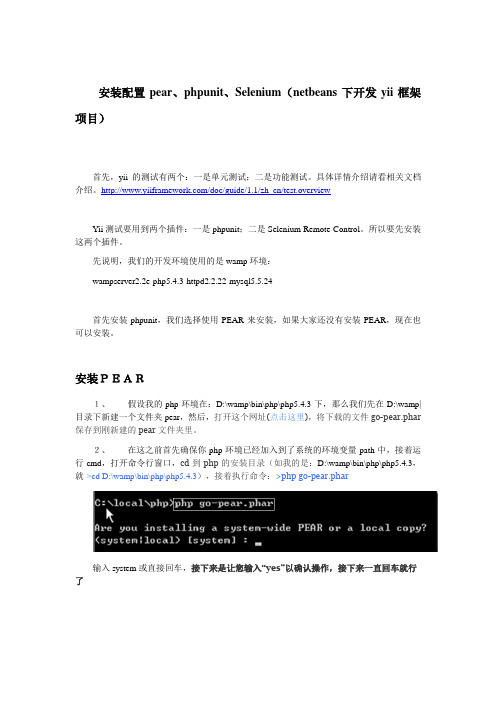
安装配置pear、phpunit、Selenium(netbeans下开发yii框架项目)首先,yii的测试有两个:一是单元测试;二是功能测试。
具体详情介绍请看相关文档介绍。
/doc/guide/1.1/zh_cn/test.overviewYii测试要用到两个插件:一是phpunit;二是Selenium Remote Control。
所以要先安装这两个插件。
先说明,我们的开发环境使用的是wamp环境:wampserver2.2e-php5.4.3-httpd2.2.22-mysql5.5.24首先安装phpunit,我们选择使用PEAR来安装,如果大家还没有安装PEAR,现在也可以安装。
安装PEAR1、假设我的php环境在:D:\wamp\bin\php\php5.4.3下,那么我们先在D:\wamp|目录下新建一个文件夹pear,然后,打开这个网址(点击这里),将下载的文件go-pear.phar 保存到刚新建的pear文件夹里。
2、在这之前首先确保你php环境已经加入到了系统的环境变量path中,接着运行cmd,打开命令行窗口,cd到php的安装目录(如我的是:D:\wamp\bin\php\php5.4.3,就->cd D:\wamp\bin\php\php5.4.3),接着执行命令:>php go-pear.phar输入system或直接回车,接下来是让您输入“yes”以确认操作,接下来一直回车就行了3、最后您在命令行中输入pear,出结果:证明pear安装成功,注意,安装中最后将提示您是否将pear的相关配置写到php.ini中,如果您没有足够的权限,命令行将帮助您打开php.ini(当然是经过您在命令行中确认)等待您手动输入配置信息,在命令行中已经给出了具体的配置内容,您只需要复制粘贴就可以。
4、这时,我们最好是更新一下pear,保证您安装的是最新版本的。
使用命令:->pear upgrade-all这里,需要保证网络畅通,如果您看更新过程中看到错误信息,多试几次至此,pear已经安装并更新到最新版本5、在D:\wamp\pear文件夹里,会生成一个名为“PEAR_ENV.reg”的注册表文件,双击运行即可。
EasyEclipse for PHP

阅读使人快乐,成长需要时间EasyEclipse for PHP和XAMPP环境配置,初学PHP的同学,应该都要会知道,PHP100视频教程有提到过这款软件的安装与配置,但已经过去时,现在分享一下最新教程,安全过程,这里不详细说明,因为谁都会安装;主要我们来讲一下EasyEclipse for PHP汉化安装补丁与XAMPP环境搭配;首先给出一张图如下示:上图是我已经安装好的EasyEclipse for PHP与XAMPP软件,EasyEclipse for PHP安装在D:\Program Files\EasyEclipse for PHP 1.2.2.2,XAMPP安装在D:\xampp;可以看到我已经打好汉化补丁;补丁下载:找到eclipse-php的安装目录,覆盖里面的features和plugins文件即可;下面我们来做EasyEclipse for PHP和XAMPP环境配置,首先我们来设置EasyEclipse for PHP,look:打开EasyEclipse for PHP-菜单--窗口--首选项:然后如下图示:更改PHP路径所示:D:\xampp\php\php.exe与D:\xampp\php\php -l -f {0};然后设置apache 开启与关闭路径;如图示:然后设置MYSQL,XAMPP路径,如图示:这里注意,路径是:D:\xampp\xampp_cli.exe与apache是一样的;这是XAMPP开启与关闭的路径;然后我们在:菜单-运行-外部工具:在这里我们使用命令来启开或关闭我们需要服务,命令格式是:xampp_cli.exe start apache 开启apache,xampp_cli.exe stop apache关才apache;mysql操作类同;到此,我们的EasyEclipse for PHP和XAMPP环境配置已经配置完成;然后便是测试;如图示:最后总结:EasyEclipse for PHP和XAMPP环境配置其实也很容易,只要大撑握关键的几点,其实与LAMP搭建差不多;再个讲一下EasyEclipse for PH P更换初始安装目录是在:菜单-文件-切换工作空间,如果你改了目录,就得重新设置apache的httpd.conf文件与XAMPP环境变量;。
PHP运行环境配置与开发环境的配置(图文教程)

PHP运⾏环境配置与开发环境的配置(图⽂教程)前提⽰时间⼀个博友,建议我提供PHP开发环境的搭建⽂章。
当然我们⼀般在windows平台下开发的居多,那么,今天我就在Windows平台下搭建PHP的调试和开发环境。
如果有写的不好的请谅解。
⼀、总的⼤概步骤如下1、下载资料1)、下载wamp2)、下载开发⼯具ZendStudio2、安装程序1)、安装wamp2)、安装开发⼯具ZendStudio3、配置环境4、PHP调试5、PHP开发环境⼆、步骤详细介绍1、下载资料1)、下载WAMP所谓WAMP,是指在Windows系统(W)下安装Apache⽹页服务器(A)以及MySQL数据库(M)和PHP脚本引擎(P)⽽搭建起来的PHP⽹络服务器环境,当然,在LAMP环境肯定是⽐WAMP环境要好的,可是由于Windows的易⽤性,所以,我们在做前期开发或者测试某些CMS的时候,使⽤WAMP环境甚⾄很⽅便更实⽤⼀些。
WAMP即这些单个软件共同组成了⼀个强⼤的Web应⽤程序平台。
2)、下载开发⼯具ZendStudioZend Studio是PHP 集成开发环境,具备功能强⼤的专业编辑⼯具和调试⼯具,⽀持PHP语法加亮显⽰,⽀持语法⾃动填充功能,⽀持书签功能,⽀持语法⾃动缩排和代码复制功能,内置⼀个强⼤的PHP代码调试⼯具,⽀持本地和远程两种调试模式,⽀持多种⾼级调试功能。
windows版 Zend Studio 8.0.1下载2、安装程序1)、WAMP 安装步骤图解把WAMP下载到选择WAMP安装路径,也可以默认路径。
SMP服务器地址PHP 邮件服务器默认Email设置启动浏览器。
安装完成,显⽰图⽚。
3、配置环境安装完成后默认是英⽂。
设置WAMP语⾔。
您可以设置其他的语⾔,当然我们设置为Chinese(中⽂)WAMP重启以后就为中⽂了。
您就可以通过WAMP去配置PHP环境了。
添加⼀个Alias⽬录,(就像在IIS上配置⼀个虚拟⽬录)添加⼀个Alias⽬录名称。
Win2003+IIS6.0+php5.2.2+MySQL 5.0.41+ZendOptimizer 3.2.8 +phpMyAdmin 2.10.1环境配置安装教程图文详解
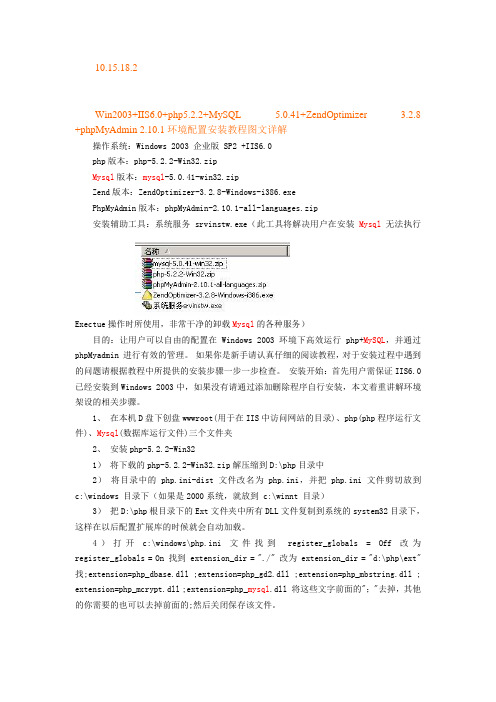
10.15.18.2Win2003+IIS6.0+php5.2.2+MySQL 5.0.41+ZendOptimizer 3.2.8 +phpMyAdmin 2.10.1环境配置安装教程图文详解操作系统:Windows 2003 企业版 SP2 +IIS6.0php版本:php-5.2.2-Win32.zipMysql版本:mysql-5.0.41-win32.zipZend版本:ZendOptimizer-3.2.8-Windows-i386.exePhpMyAdmin版本:phpMyAdmin-2.10.1-all-languages.zip安装辅助工具:系统服务srvinstw.exe(此工具将解决用户在安装Mysql无法执行Exectue操作时所使用,非常干净的卸载Mysql的各种服务)目的:让用户可以自由的配置在Windows 2003环境下高效运行php+MySQL,并通过phpMyadmin 进行有效的管理。
如果你是新手请认真仔细的阅读教程,对于安装过程中遇到的问题请根据教程中所提供的安装步骤一步一步检查。
安装开始:首先用户需保证IIS6.0已经安装到Windows 2003中,如果没有请通过添加删除程序自行安装,本文着重讲解环境架设的相关步骤。
1、在本机D盘下创盘wwwroot(用于在IIS中访问网站的目录)、php(php程序运行文件)、Mysql(数据库运行文件)三个文件夹2、安装php-5.2.2-Win321)将下载的php-5.2.2-Win32.zip解压缩到D:\php目录中2)将目录中的php.ini-dist文件改名为php.ini,并把php.ini文件剪切放到c:\windows 目录下(如果是2000系统,就放到 c:\winnt 目录)3)把D:\php根目录下的Ext文件夹中所有DLL文件复制到系统的system32目录下,这样在以后配置扩展库的时候就会自动加载。
Win7在IIS7下的PHP环境搭建

Windows7下IIS7+PHP5+MySQL5+PHPMyAdmin环境的配置一.IIS7的启用。
控制面板-----程序-----打开或关闭Windows功能,按下图选取必要的功能:等运行结束后进行下一步工作。
二.安装微软公司的PHP管理程序(可从微软网站下载)程序的名字为:PHPManagerForIIS-1.2.0-x64(64位的)PHPManagerForIIS-1.2.0-x86(32位的)若安装32位的程序,系统提示不能安装,就改为64位的Next选I Agree然后Next等待安装结束。
点CLOSE.三.安装PHP5:选取一个你认为合适的硬盘(例如:C:或D:或E:等等)创建一个名为PHP5的文件夹,将下载的php-5.2.3-Win32解压到这个文件夹中。
四.安装mysql-essential-5.0.27-win32:双击安装:Next选Custom然后Next选全部组件这里选第二项。
点change改变安装文件夹。
(这里我选取早已建好的mysql文件夹)点OK.然后next.点Install(安装)等待安装结束。
要求创建帐户。
这一步选Skip Sign-Up点Next安装向导安装完成。
选中Configure The MySQL Server now 点击Finish开始配置MySQL.点next.选第一项Detailed Configuration(详细配置)然后Next.第一项是将本机配置成一台用于程序开发的服务器(Developer Machine)使用较少的内存。
第二项是将本机配置成一台服务器(Server Machin)适用于web或应用程序服务器,将使用中等的内存。
第三项是将本机配置成一台专用的MySQL 服务器(Dedicated MySQL Server Machine)将使用较大的内存。
我们在此选第二项。
Next第一个选项是本服务器可以为多功能数据库提供服务,快速事务处理和存储引擎第二个选项是本服务器只作为数据库事务处理服务器第三个选项是是一台非数据库事务处理处理服务器在这里我们选第二项,nextNext这里:第一项是Decision Suppot(DSS)/OLAP在线决策支持,20个用户连接。
PHP可调试团队开发环境配置

PHP可调试团队开发环境配置v 1.0.0 by xinqiyang目录PHP可调试团队开发环境配置 (1)1 引子 (2)2 软件集合 (2)2.1 1.WampServer (2)2.2 2.Eclipse for PHP Developers (3)2.3 3.PHP memcache (4)2.4 4.Xdebug (5)2.5 5.Subclipse (5)2.6 6.MySQLWorkbench (6)3 安装配置和技巧 (6)3.1 安装Wamp Server (6)3.2 安装Memcached (9)3.2.1 安装PHP Memcache扩展 (9)3.2.2 安装Memcached (10)3.2.3 是否安装成功? (11)3.3 安装Eclipse for PHP Developers (12)3.3.1 安装Sun JDK (13)3.3.2 安装Eclipse for PHP Developers (14)3.4 配置调试环境-Xdebug配置 (15)3.5 配置团队开发环境-Subclipse安装 (27)3.6 Eclipse优化设置 (33)3.6.1 Eclipse设置 (33)3.6.2 代码模板设置 (35)3.7 Mysql WorkBench安装及使用 (37)3.8 ThinkPHP生成器简介 (40)4 结语 (44)1引子从事开发工作也有些年头了,用过的工具和写过的代码也有一些,深感好的开发套件带来的高效率,所以就萌发了写本文的念头,希望通过分享自己的经验,给新手节省一些时间,也希望老手多多指教.本文主要是WIN下的可调试团队开发环境配置。
程序员可比作剑客,当外功和内功修为在同一级别下,称心如意的兵器,是竞争胜出的关键所在。
本文与其他的配置环境的文章主要的区别在于:∙所有软件均是开源软件∙突出团队开发,开发企业级项目支持∙突出调试∙突出Eclipse For PHP Developers 的特性∙突出自动生成,节省机械操作常规代码的时间LAMP平台下开发,主要突出的是开源特性,故笔者所选工具均是开源软件,笔者(xinqiyang)作为一个开源爱好者,希望通过本文,一起分享开源软件所带来的丰富体验,也希望大家能够一起,加入开源的行列。
Win2019服务器iis6.0环境下php5.3.2安装配置教程图解共18页文档
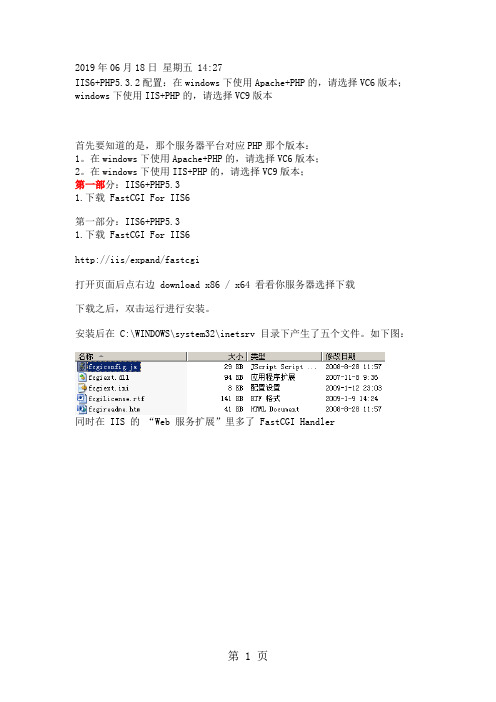
2019年06月18日星期五 14:27IIS6+PHP5.3.2配置:在windows下使用Apache+PHP的,请选择VC6版本;windows下使用IIS+PHP的,请选择VC9版本首先要知道的是,那个服务器平台对应PHP那个版本:1。
在windows下使用Apache+PHP的,请选择VC6版本;2。
在windows下使用IIS+PHP的,请选择VC9版本;第一部分:IIS6+PHP5.31.下载 FastCGI For IIS6第一部分:IIS6+PHP5.31.下载 FastCGI For IIS6http://iis/expand/fastcgi打开页面后点右边 download x86 / x64 看看你服务器选择下载下载之后,双击运行进行安装。
安装后在 C:\WINDOWS\system32\inetsrv 目录下产生了五个文件。
如下图:同时在 IIS 的“Web 服务扩展”里多了 FastCGI Handler2.下载 PHP5.3 Windows 版http://php/downloads.php下载 .zip 格式的版本,下载后解压至 D:\PHP 目录,并给 IIS 启动帐户组或用户赋予读取和运行权限。
如下图:你可以根据自己的意愿解压到别的目录。
3. 注册 PHP 到 FastCGI打开 C:\WINDOWS\system32\inetsrv\fcgiext.ini 文件。
; This is the configuration file for the FastCGI handler for IIS 6.0. ; The FastCGI handler will look for this file in the same directory as; fcgiext.dll. By default, the FastCGI installer will place this file into; the %windir%\system32\inetsrv directory.我个人的理解是,只要“Web 服务扩展”里的 FastCGI Handler 为允许时,在加载 fcgiext.dll 时,会读取 fcgiext.ini 配置文件的内容,根据里面的配置为每个网站提供映射。
WinXP下PHP环境配置

Win_XP下PHP环境配置以下为本说明所要用到的软件。
∙Apache 2.2.4 -- ∙PHP 5.2.0 -- ∙MySQL 5.0.27 -- ∙Zend Optimizer 3.2.0 -- ∙phpMyAdmin 2.9.2 -- ∙重点注意:在进行下列操作前,Windows XP应无安装IIS、PHP、APACHE、MYSQL、ZEND。
≡Apache 2.2.4 的安装≡1.打开我的电脑,进入D盘,在其下新建一个文件夹,名为 local 。
2.到其官方站点下载 apache_2.2.4-win32-x86-no_ssl.msi 并执行。
3.按3次Next按钮,安装程序要求输入你的Network Domain(网络域名)、Server Domain(服务器域名)和网站管理员的E-mail,有的话就如实填写,本说明介绍的是本地自建测试环境,所以随便一下,前两个填 localhost ,邮件写自己的即可。
4.进入Next后,默认的安装路径是"C:\Program Files\Apache SoftwareFoundation\Apache2.2\",修改路径,改为前面所述的"D:\local\Apache2"。
5.然后一路下去,直到安装结束;此时,打开D盘下的local文件夹,可以看到有一个名为Apache2的文件夹。
6.打开IE,然后在地址栏输入:"http://localhost" 或者"http://127.0.0.1" 可以看到Apache安装完成的成功页面;以后网页的存在位置就在 "D:\local\Apache2\htdocs" 目录。
≡PHP 5.2.0 的安装≡1.到其官方站点下载 php-5.2.0-Win32.zip 并解压(在此不要下载及使用它的Installer,这种方式虽然很自动化、很智能,但也存在很多方面的限制,因为不推荐。
php面试题_二三四五(3篇)
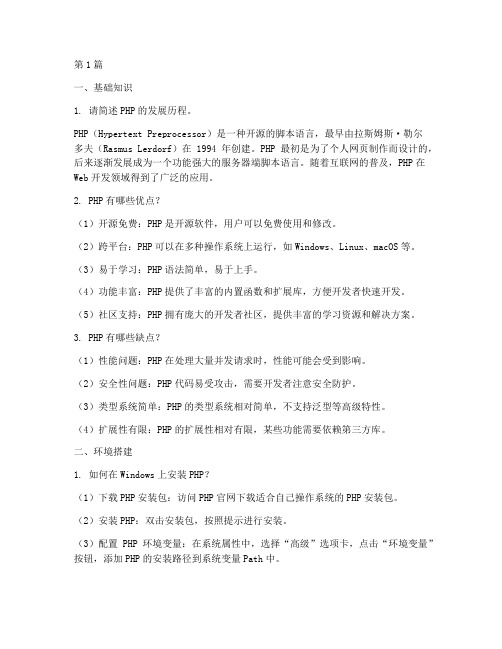
第1篇一、基础知识1. 请简述PHP的发展历程。
PHP(Hypertext Preprocessor)是一种开源的脚本语言,最早由拉斯姆斯·勒尔多夫(Rasmus Lerdorf)在1994年创建。
PHP最初是为了个人网页制作而设计的,后来逐渐发展成为一个功能强大的服务器端脚本语言。
随着互联网的普及,PHP在Web开发领域得到了广泛的应用。
2. PHP有哪些优点?(1)开源免费:PHP是开源软件,用户可以免费使用和修改。
(2)跨平台:PHP可以在多种操作系统上运行,如Windows、Linux、macOS等。
(3)易于学习:PHP语法简单,易于上手。
(4)功能丰富:PHP提供了丰富的内置函数和扩展库,方便开发者快速开发。
(5)社区支持:PHP拥有庞大的开发者社区,提供丰富的学习资源和解决方案。
3. PHP有哪些缺点?(1)性能问题:PHP在处理大量并发请求时,性能可能会受到影响。
(2)安全性问题:PHP代码易受攻击,需要开发者注意安全防护。
(3)类型系统简单:PHP的类型系统相对简单,不支持泛型等高级特性。
(4)扩展性有限:PHP的扩展性相对有限,某些功能需要依赖第三方库。
二、环境搭建1. 如何在Windows上安装PHP?(1)下载PHP安装包:访问PHP官网下载适合自己操作系统的PHP安装包。
(2)安装PHP:双击安装包,按照提示进行安装。
(3)配置PHP环境变量:在系统属性中,选择“高级”选项卡,点击“环境变量”按钮,添加PHP的安装路径到系统变量Path中。
(4)测试PHP环境:打开命令提示符,输入“php -v”,如果显示PHP版本信息,则表示安装成功。
2. 如何在Linux上安装PHP?(1)使用包管理器安装:在大多数Linux发行版中,可以使用包管理器安装PHP。
例如,在Ubuntu上,可以使用以下命令安装:```sudo apt-get install php```(2)编译安装:下载PHP源码包,解压后进入目录,执行以下命令:```./configure --prefix=/usr/local/php --enable-fpmmakesudo make install```(3)配置PHP环境变量:在~/.bashrc文件中添加以下内容:```export PHP_HOME=/usr/local/phpexport PATH=$PHP_HOME/bin:$PATH```然后执行以下命令使配置生效:```source ~/.bashrc```3. 如何在macOS上安装PHP?(1)使用Homebrew安装:打开终端,执行以下命令:```brew install php```(2)配置PHP环境变量:在~/.zshrc文件中添加以下内容:```export PHP_HOME=$(brew --prefix php)export PATH=$PHP_HOME/bin:$PATH```然后执行以下命令使配置生效:```source ~/.zshrc```三、PHP语法1. 请解释以下PHP代码的作用:```php<?php$a = 5;$b = 10;if ($a > $b) {echo "a大于b";} else {echo "a不大于b";}>```这段代码定义了两个变量$a和$b,然后使用if语句判断$a是否大于$b,如果大于,则输出“a大于b”,否则输出“a不大于b”。
WinXP下安装LimeSurvey(php环境搭建及网站程序安装)

;extension=php_ldap.dll前的“;”去掉。
修改保存后重启apache服务器。
14、安装网站。访问:http://localhost/limesurvey/admin,按照提示一步步来。
15、登录后台,新建调查,进行测试。
访问http://localhost/limesurvey测试
16、自己探索新功能。
php-5.4.45-Win32-VC9-x86.zip;(XP用:/download/)
2、新建文件夹phptools,把这三个文件解压至此文件夹下(将文件夹重命名为mysql、php、apache)
mysql-5.7.9-win32.zip;
php-5.5.30-Win32-VC11-x86.zip;
查找<Directory "c:/Apache24/cgi-bin"> 修改为 <Directory "C:/software/phptools/apache/cgi-bin">
查找ScriptAlias /cgi-bin/ "c:/Apache24/cgi-bin/" ,修改为 ScriptAlias /cgi-bin/ "C:/software/phptools/apache/cgi-bin"(注意“\”与“/”);
11、修改apache和php的webroot路径。
在phptools下新建文件夹webroot,用记事本打开\phptools\apache\conf中的httpd.conf,搜索修改“DocumentRoot”,修改为:
Apache+PHP+MySQL运行环境安装与配置说明1
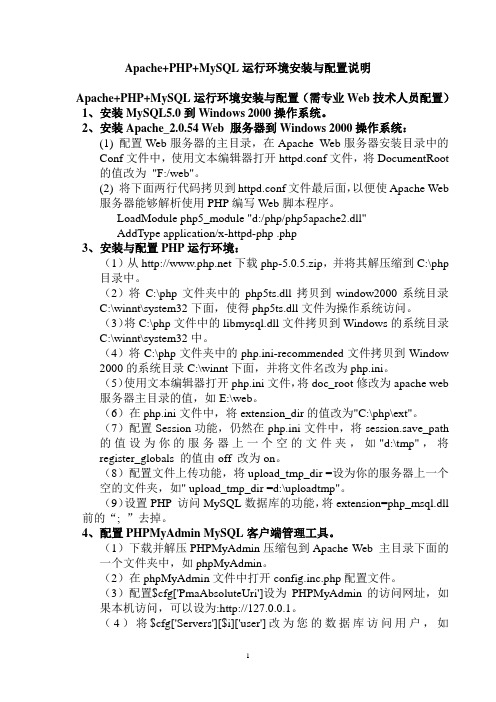
Apache+PHP+MySQL运行环境安装与配置说明Apache+PHP+MySQL运行环境安装与配置(需专业Web技术人员配置)1、安装MySQL5.0到Windows 2000操作系统。
2、安装Apache_2.0.54 Web 服务器到Windows 2000操作系统:(1) 配置Web服务器的主目录,在Apache Web服务器安装目录中的Conf文件中,使用文本编辑器打开httpd.conf文件,将DocumentRoot 的值改为"F:/web"。
(2) 将下面两行代码拷贝到httpd.conf文件最后面,以便使Apache Web服务器能够解析使用PHP编写Web脚本程序。
LoadModule php5_module "d:/php/php5apache2.dll"AddType application/x-httpd-php .php3、安装与配置PHP运行环境:(1)从下载php-5.0.5.zip,并将其解压缩到C:\php 目录中。
(2)将C:\php文件夹中的php5ts.dll拷贝到window2000系统目录C:\winnt\system32下面,使得php5ts.dll文件为操作系统访问。
(3)将C:\php文件中的libmysql.dll文件拷贝到Windows的系统目录C:\winnt\system32中。
(4)将C:\php文件夹中的php.ini-recommended文件拷贝到Window 2000的系统目录C:\winnt下面,并将文件名改为php.ini。
(5)使用文本编辑器打开php.ini文件,将doc_root修改为apache web 服务器主目录的值,如E:\web。
(6)在php.ini文件中,将extension_dir的值改为"C:\php\ext"。
(7)配置Session功能,仍然在php.ini文件中,将session.save_path 的值设为你的服务器上一个空的文件夹,如"d:\tmp",将register_globals 的值由off 改为on。
服务器项目环境搭建方案

服务器项目环境搭建方案服务器项目环境搭建是一个非常重要的步骤,它直接影响项目的稳定性和性能。
下面是一个基本的服务器项目环境搭建方案,共分为四个步骤。
第一步:选取适当的操作系统首先,我们需要选择适合项目需求的操作系统。
常见的服务器操作系统有Linux和Windows Server。
Linux操作系统通常更加稳定、安全,并且具有更高的自定义性。
因此,如果项目需要更高的性能和安全性,我们可以选择Linux操作系统,如Ubuntu、CentOS等。
Windows Server操作系统则适用于需要与微软技术进行集成的项目。
第二步:安装必要的软件和工具在服务器上安装必要的软件和工具,是确保项目顺利运行的关键一步。
以下是一些常用的软件和工具:1. Web服务器:根据项目需求,选择适当的Web服务器,如Apache、Nginx等。
配置服务器的虚拟主机,使多个网站能够在同一台服务器上运行。
2. 数据库服务器:根据项目需求,选择适当的数据库服务器,如MySQL、PostgreSQL等。
安装数据库并进行基本配置,创建必要的数据库和表。
3. 编程语言和框架:根据项目需求,选择合适的编程语言和框架。
例如,如果项目需要用到PHP,那么需要安装PHP解释器和相应的扩展。
4. 版本控制工具:选择适当的版本控制工具,如Git。
安装并进行基本配置,创建代码仓库,用于项目代码的管理和协作。
5. 监控和日志工具:选择适当的监控和日志工具,如Zabbix、Grafana等。
安装并进行基本配置,用于实时监控项目的状态和收集日志。
第三步:配置服务器安全保障服务器安全是非常重要的。
以下是一些常见的服务器安全配置:1. 防火墙配置:配置服务器的防火墙,只开放必要的端口,并且限制访问。
2. 用户权限管理:创建一个普通用户,用于日常操作,禁止使用root用户。
为普通用户配置适当的权限。
3. 密码策略:设置密码策略,包括密码的复杂度和定期更换密码。
4. 安全补丁和更新:定期更新操作系统和安装的软件,确保服务器安全。
php环境搭建教程

php环境搭建教程搭建PHP环境教程:1. 安装Web服务器- 在Windows上,可以使用XAMPP或WampServer来安装Apache服务器。
下载安装包并按照提示进行安装。
- 在Mac上,可以使用MAMP来安装Apache服务器。
下载安装包并按照提示进行安装。
- 在Linux上,可以使用apt-get或yum命令来安装Apache服务器。
打开终端,并执行以下命令:```sudo apt-get install apache2 # Ubuntu/Debiansudo yum install httpd # CentOS/RHEL```2. 安装PHP解释器- 在Windows上,可以下载PHP官方发布的Windows版本,并按照提示进行安装。
- 在Mac上,可以使用Homebrew来安装PHP解释器。
打开终端,并执行以下命令:```brew install php```- 在Linux上,可以使用apt-get或yum命令来安装PHP解释器。
打开终端,并执行以下命令:```sudo apt-get install php # Ubuntu/Debiansudo yum install php # CentOS/RHEL```3. 配置Web服务器与PHP解释器- 打开Apache服务器的配置文件。
在Windows上,配置文件通常位于安装目录的`conf`文件夹中的`httpd.conf`文件。
在Mac上,配置文件位于`/etc/apache2/httpd.conf`。
在Linux上,配置文件位于`/etc/httpd/conf/httpd.conf`或`/etc/apache2/httpd.conf`。
使用文本编辑器打开配置文件。
- 找到以下两行,并确保去掉行首的注释符号(`;`):```LoadModule php_module modules/libphp.so # Windows上可能是modules/php5_module.dllAddHandler php-script .php```- 找到以下一行,并确保修改为正确的PHP解释器路径:```# Windows上可能是PHPIniDir "C:/php"# Mac上可以使用brew命令查找PHP解释器路径:`brew info php`# Linux上默认安装后通常已经正确配置PHPIniDir "/etc"```- 保存配置文件,并重新启动Apache服务器。
win7下PHP环境搭建教程

PHP环境搭建:Windows 7下安装配置PHP(5.3.2)+Mysql (5.1.46)环境教程(win7自带iis7.5功能搭建)推荐几个php安装环境包下载PHP环境搭建:Windows 7下安装配置PHP(5.3.2)+Mysql(5.1.46)环境教程(win7自带iis7.5功能搭建)这两天刚装好Windows 7,碰巧前段时间有朋友问我Windows下如何安装搭建PHP环境,所以打算勤劳下,手动一步步搭建PHP环境,暂且不使用PHP环境搭建软件了,在此详细图解在Windows 7下安装配置PHP+Apache+Mysql环境的教程,希望对PHP初学者有所帮助。
在Windows 7下进行PHP环境搭建,首先需要下载PHP代码包和Apache与Mysql的安装软件包。
PHP版本:php-5.3.2-Win32-VC6-x86,VC9是专门为IIS定制的,VC6 是为了其他WEB服务软件提供的,如 Apache。
我下载的是ZIP包,下载地址Mysql版本:mysql-essential-5.1.45-win32,即MySQL Community Server 5.1.45,下载地址Apache版本:httpd-2.2.15-win32-x86-openssl-0.9.8m-r2,openssl表示带有openssl模块,利用openssl可给Apache配置SSL安全链接。
下载地址下载地址:php:/download/(/downloads/releases/php-5.3.2-Win32-V C9-x86.msi)mysql:/downloads/mysql/(/get/Downloads/MySQL-5.1/mysql-5.1.46-w in32.msi/from/ftp://.tw/pub/MySQL/或者/get/Downloads/MySQL-5.1/mysql-5.1.46-win 32.msi/from/.tw/)PHP环境搭建第一步:Windows 7下安装Apache服务。
《HPCMS安装与使用》PPT课件
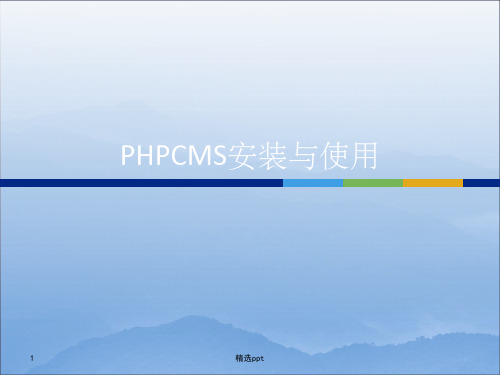
8
精选ppt
PHPCMS运行环境配置
10、创建数据库,至此环境配置和数据库创建结束。
9
精选pp去以下网址下载 /html/download/
2、进入第二步,一般选择推荐 数值,然后按 “回车”键。
3
精选ppt
PHPCMS运行环境配置
3、数据库版本选择,按回车键 执行解压缩。
4、输入 y,执行安装。
4
精选ppt
PHPCMS运行环境配置
5、安装过程中如果提示80端口 已被占用,则输入1,回车。然 后输入新的端口号,建议输入 8080
6、设置MYSQL管理密码。 建议设置为123456,便于 记忆。回车,安装成功。
5
精选ppt
PHPCMS运行环境配置
7、回车后,会自动打开下图所 示网页,请记住你的网址,最好 是PCMS运行环境配置
8、输入你设置的密码,进行测试。 提示测试成功
7
精选ppt
PHPCMS运行环境配置
9、数据库管理,与创建。在你安装的网址后加上红框内所示路径,进入登录页面。
安装过程见Word文档
10
精选ppt
PHPCMS安装与使用
1
精选ppt
PHPCMS运行环境配置
PHP运行环境要求 Apache + MySQL /download/PHPnow-
1.5.6.zip 去以上网址下载PHPNOW集成安装包,下载后解
压缩
2
精选ppt
PHPCMS运行环境配置
1、解压缩后运行红框内文件
如何使用PHP编写网站后端代码

如何使用PHP编写网站后端代码第一章:引言在当今数字化时代,互联网已成为人们生活中不可或缺的一部分。
为了构建强大且可靠的网站,我们需要后端代码来实现各种功能和数据处理。
PHP是一种流行的后端编程语言,被广泛用于开发网站。
本文将介绍如何使用PHP编写网站的后端代码,以及一些最佳实践。
第二章:设置与配置在使用PHP编写网站后端代码之前,我们需要确保正确设置和配置开发环境。
首先,我们需要安装PHP并配置好网站根目录。
此外,我们还会使用MySQL数据库作为后端数据存储。
在这一章节,我们将详细介绍如何设置和配置这些环境。
第三章:模块化开发在网站后端开发中,模块化是一种重要的软件设计原则。
通过将功能模块拆分为独立的部分,我们可以提高代码的可维护性和重用性。
本章将讨论如何使用PHP的函数和类来实现模块化开发,并介绍一些常用的设计模式。
第四章:数据库操作PHP与MySQL数据库的集成非常紧密,为我们提供了丰富的数据库操作功能。
在本章中,我们将学习如何连接和操作MySQL 数据库,包括创建表、插入数据、查询和更新数据等基本操作。
此外,我们还将介绍如何使用ORM(对象关系映射)工具来简化数据库操作。
第五章:用户认证与安全性对于许多网站来说,用户认证和安全性是至关重要的。
在网站后端代码中,我们需要实现用户注册、登录和密码重置等功能,并确保用户数据的安全性。
本章将介绍如何使用PHP的密码哈希函数和安全性最佳实践来保护用户数据。
第六章:API开发与数据交互现代网站通常会提供API接口,用于与其他应用程序进行数据交互。
在本章中,我们将讨论如何使用PHP编写API接口,并使用常见的数据交换格式(如JSON)进行数据传输。
我们还会介绍如何使用OAuth等认证机制来保护API接口。
第七章:错误处理与日志记录在开发和维护网站后端代码时,错误处理和日志记录是非常重要的。
在本章中,我们将学习如何使用PHP的异常处理机制来捕获和处理错误,并使用日志库来记录有用的调试信息,以便更好地追踪和解决问题。
- 1、下载文档前请自行甄别文档内容的完整性,平台不提供额外的编辑、内容补充、找答案等附加服务。
- 2、"仅部分预览"的文档,不可在线预览部分如存在完整性等问题,可反馈申请退款(可完整预览的文档不适用该条件!)。
- 3、如文档侵犯您的权益,请联系客服反馈,我们会尽快为您处理(人工客服工作时间:9:00-18:30)。
实验四 PHP开发环境的安装测试与配置
一、测试PHP环境是否搭建成功
测试 AppServ是否安装成功,打开IE浏览器,在地址中输入”http://localhost/”或http://127.0.0.1/”,如果打开如图1-11所示的页面,则说明AppServ安装成功。
技巧:如果在安装时设置Apache的端口号为8080,那么在IE浏览器的地址栏中将输
入:”http://localhost:8080/”或”http://127.0.0.1:8080/”来测试AppServ是否安装成功。
切记一定要将AppServ安装在本地磁盘的根目录下(如E:\AppServ)。
图1-11 AppServ测试页
二、第一次登录phpMyAdmin图形化管理工具
AppServ安装完成并测试成功后,打开IE浏览器,在地址栏中输入”http://localhost/”或
http://127.0.0.1/”,打开如图1-11所示的页面,单击页面最上方的phpMyAdmin Database Manager Version 2.10.3。
打开如图1-12所示的页面,它是图形化管理工具phpMyAdmin的登录窗口,输入在安装AppServ时设置的
MySQL服务器的用户名和密码(用户名默认为root,密码本机设置的是111),即可登录到phpMyAdmin图形化管理工具中,如图1-13所示。
图1-12 phpMyAdmin的登录窗口图1-13 phpMyAdmin图形化管理工具界面
三、浏览PHP环境配置说明
打开IE浏览器,在地址栏中输入”http://localhost/”或http://127.0.0.1/”,打开如图1-10所示的页面,单击页面最上方的PHP Information Version 5.2.6,打开如图1-14所示的页面,该页面就是phpinfo( )运行界面,在这个页面中读者可以查询到PHP环境的相关配置,以及PHP支持的扩展库。
图1-14 phpinfo( )运行界面
四、编辑第一个PHP程序
服务器环境配置完成后,接下来应用Macromedia Dreamweaver8开发工具编写第一个PHP程序。
编写第一个PHP 程序的目的是熟悉PHP的书写规则和Macromedia Dreamweaver8工具的基本使用方法。
本实例很简单,就像大多数语言一样,输出一段欢迎信息。
开发步骤如下:
(1)启动Macromedia Dreamweaver CS4编辑器,选择“文件”/“新建”命令,打开“新建文档”对话框,在“空白页”列表框中选择PHP选项,如图1-15所示。
(2)单击“创建”按钮,即可成功创建一个动态的PHP页面。
在新建页面的“代码”视图中编辑PHP代码,如图1-16所示。
(3)编写PHP代码。
在<body></body>标签对中间开始编写PHP代码段,代码如下:
<?php
echo “欢迎加入PHP的大家庭!!”;
?>
图1-15 “新建文档”对话框图1-16 在开发工具中输入PHP脚本程序
说明:
“<?php”和“?>”是PHP的标记符。
在这对标记符中的所有代码都被当作PHP代码来处理。
除了这种表示方法外,PHP还可以使用ASP风格的“<%”和SGML风格的“<?…?>”等,在以后的章节将会详细介绍。
echo语句是PHP中最常用的语句,主要用于将一个或多个字符串输出至网页,每行代码都以分号“;”结尾。
(4)将PHP动态页保存到服务器指定的目录以便解析。
本文指定的目录为C:\AppServ\www\,将本页保存到C:\AppServ\www\php1\目录下,并将其命名为index.php。
打开IE浏览器页面,在地址栏中输入“http://127.0.0.1/php1/index.php”,按Enter键后即可查看index.php 页的执行结果,如图1-17所示。
图1-17 PHP页面运行结果
五、输出系统的当前时间
实现步骤如下:
(1)启动Dreamweaver CS4编辑器,创建PHP文档。
(3)编写PHP代码。
在<body></body>标签对中间开始编写PHP代码段,代码如下:
运行本实例,如果未对当前系统时区进行设置,则输出UTC时间;如果设置了PHP的时区,则输出北京时间。
如图1-18所示。
图1-18 输出当前系统时间
六、更改Apache服务器的端口号为8080
学生安装完Apache后再进行安装其他软件,有时会出现服务器端口号发生冲突,导致其他软件安装不成功,如安装迅雷。
这时用户只需要将Apache服务器的端口号改成其他的即可。
这里将Apache服务器端口号改为8080,具体做法如下:
(1) 打开Apache目录下的Apache2.2子目录,找到conf文件夹(如C:\AppServ\Apache2.2\conf)。
(2) 通过记事本打开httpd.conf文件。
(3) 按Ctrl+F键,搜索80,定位到Listen,将80端口修改为8080。
图1-19 查找httpd.conf文件图1-20 查找80端口号
选择“开始”/“管理工具”/“服务”命令,选择Apache2.2,单击鼠标右键,在弹出的快捷菜单中选择“重新启动”命令,重新启动Apache服务器。
如图1-21所示。
图1-21 重新启动Apache2.2
对端口号修改后的Apache进行测试,打开浏览器,在地址中输入“http://localhost:8080”,如果打开如图1-22所示的界面,则服务器端口修改成功,否则失败。
图1-22 AppServ测试页面
七、设置PHP的系统当前时间
由于PHP5.0对date( )函数进行了重写,因此,目前的日期时间函数比系统时间少8个小时。
在PHP语言中默认设置的是标准格林威治时间(即采用的是零时区),所以要获取本地当前的时间必须更改PHP语言中的时区设置。
其方法是:在C:\WINDOWS\php.ini文件中,找到[date]下的”;date.timexone=”选项,当该项修改
为”date.timezone=Asia/Hong_Kong”,然后重新启动Apache服务器。
设置完成后,输出系统当前的时间就不会出现时差问题。
八、增加PHP扩展模块
增加PHP扩展模块也称为动态扩展,用来动态加载某个模块,它包含一个指令:extension。
在Windwos操作系统下,其方法是:在C:\WINDOWS\php.ini文件中,加载模块的方法如下:
extension=php_java.dll
需要说明的是,只加载这一行代码并不一定能启用相关的扩展包,有时还需要确保在操作系统中安装相关的软件。
例如,为启用Java支持,需要安装JDK。
